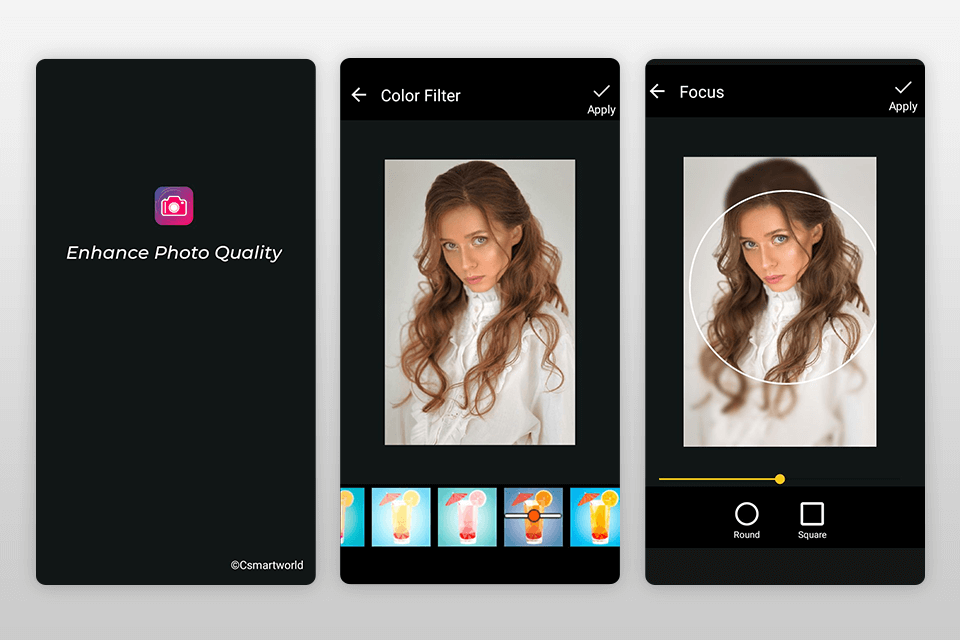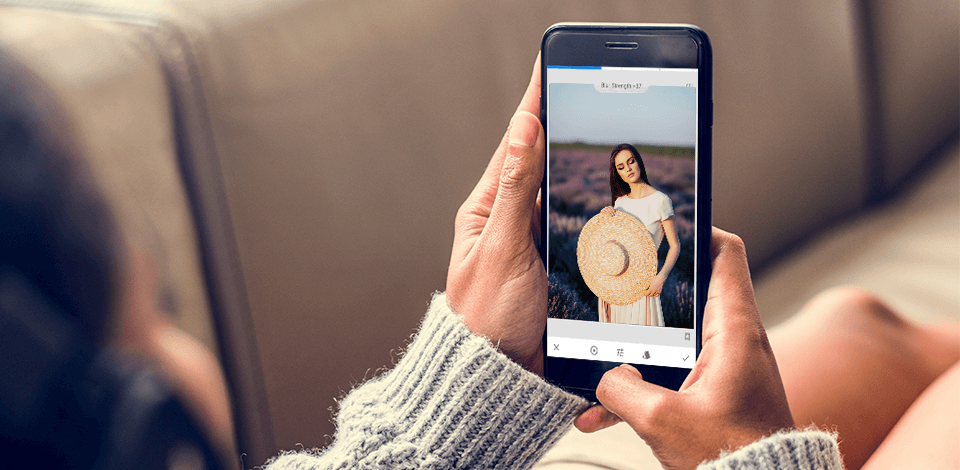
흐릿한 사진 앱은 스마트폰의 세로 모드가 지연되거나 blur photos 비현실적으로 가장자리가 보이는 경우 이를 대체하는 가장 좋은 방법입니다.
스마트폰이 물체에 초점을 맞추는 것을 멈추고 선명도를 높이거나 부정적인 결과를 피하기 위해 의도적으로 배경을 흐리게 하고 싶다면 다운로드할 가치가 있는 몇 가지 앱이 있습니다.
이 목록에 있는 각 흐릿한 사진 앱은 보케를 추가하고 선명도 문제를 수정할 수 있는지 테스트되었습니다. 가장 좋은 것은 RAW 파일로 작업하고 다른 설정을 관리하고 인물 사진을 개선하고 깊은 색 보정을 수행할 수 있습니다.
평결: The Fix The Photo Editor & Retouch를 사용하면 복잡한 프로그램을 배우느라 시간을 낭비하지 않고도 배경을 흐리게 처리하고 사실적인 결과를 얻을 수 있습니다. 전문 리터처가 인공지능 기술을 적용하지 않고 수동으로 배경을 리터칭합니다. 원하는 사진을 업로드하고 지침을 기록한 다음 배경이 흐린 이미지가 준비될 때까지 몇 시간 기다리십시오.
완성된 사진의 품질이 의심스러운 경우 무료 평가판을 사용하십시오. Retouchers는 요구 사항에 따라 배경을 흐리게 처리하고 결과가 마음에 들면 돌아와서 다른 샷 처리를 주문할 수 있습니다. 또한 얼굴과 몸의 개별 리터칭, 배경 보정, 항목 제거 또는 추가 요청, 손상된 사진 복원까지 주문할 수 있습니다.
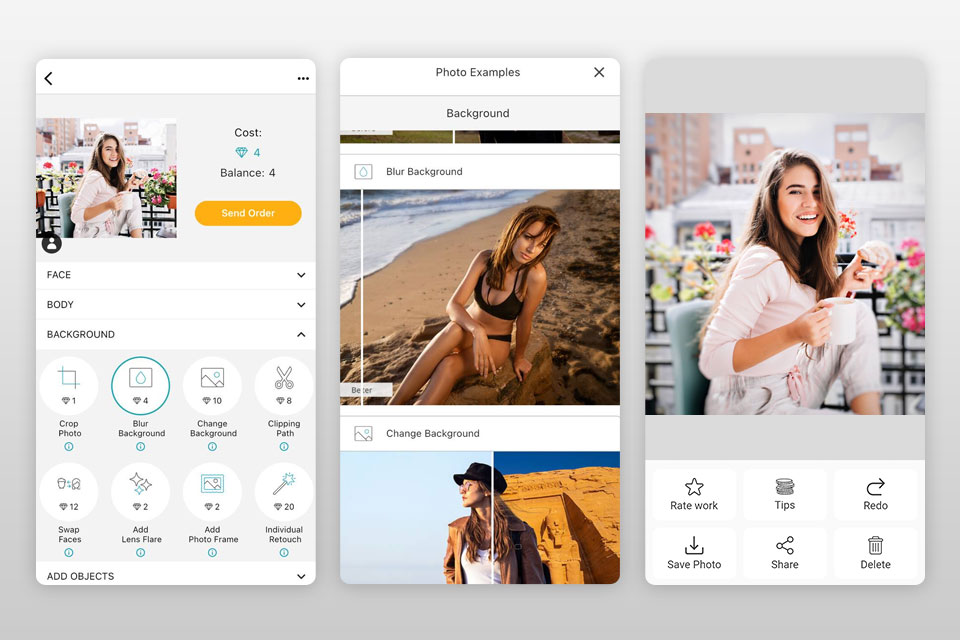
평결: Snapseed은 흐릿한 사진을 지우는 무료 앱입니다. 지원합니다 JPEG 그리고 RAW 사진.
사진의 선명도를 높이려면 "도구 메뉴"에서 "자세히"를 선택해야 합니다. 그런 다음 "선명하게 하기" 도구를 선택하고 슬라이더를 왼쪽/오른쪽으로 이동하여 값을 조정합니다. 여기에서 구조 슬라이더를 사용하여 밝기를 조정할 수도 있습니다. 모드를 변경하거나 이미지의 over불필요한 부분을 칠할 수 있습니다.
Snapseed은 또한 톤 커브, HSL, 노이즈 감소, 얼굴 결함 자동 수정 등과 같은 40개 이상의 고유한 필터와 29개의 기본 및 고급 도구를 제공합니다.
이미지 편집이 끝나면 사진을 JPEG, RAW, PNG 형식으로 개인 메시지로 보내거나 소셜 네트워크에 직접 업로드할 수 있습니다.
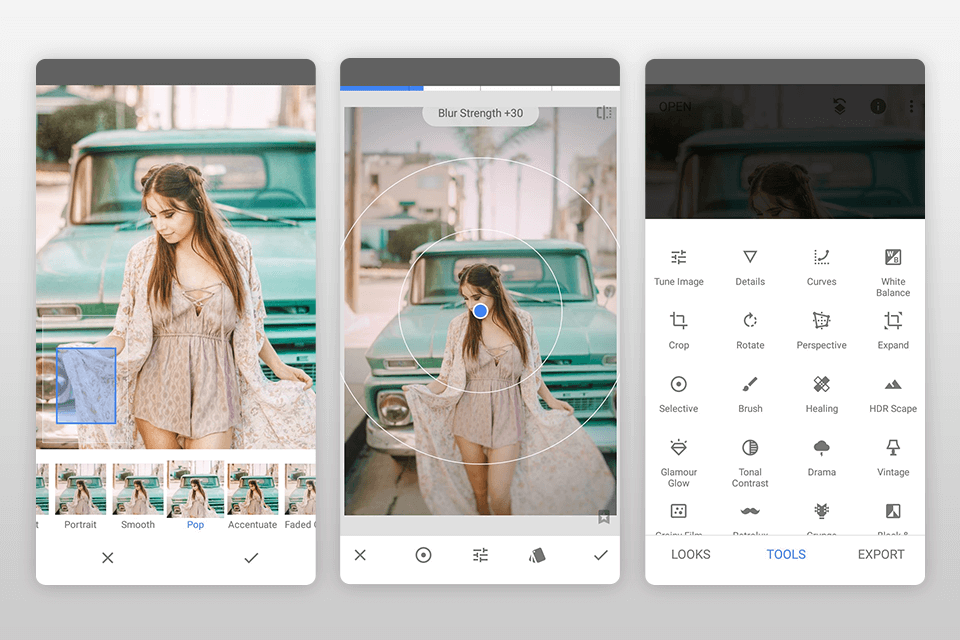
평결: 반자동 도구의 단순성과 효율성을 결합하여 BeFunky 초보자를 위한 흐릿한 사진을 지우는 앱입니다. 흐릿한 이미지에서 선명도를 높이는 두 가지 방법을 제공합니다. "편집"을 클릭하면 선명도를 향상시키기 위한 2개의 매개변수인 "선명도"와 "스마트 선명도"가 표시됩니다.
스마트 선명도는 사진에 대비를 추가하지 않고 중간 톤으로 작업하는 효과가 덜 강합니다. 슬라이더는 매끄럽고 갑작스러운 전환이 없지만 인접한 도구에 대해서는 말할 수 없습니다.
기본 작업에 대처하면 얼굴 편집, 32가지 효과 중 하나 추가, 텍스트 오버레이, 재미있는 스티커 및 레이블 적용, 프레임에 사진 추가 또는 콜라주 만들기와 같은 다른 설정으로 이동할 수 있습니다.
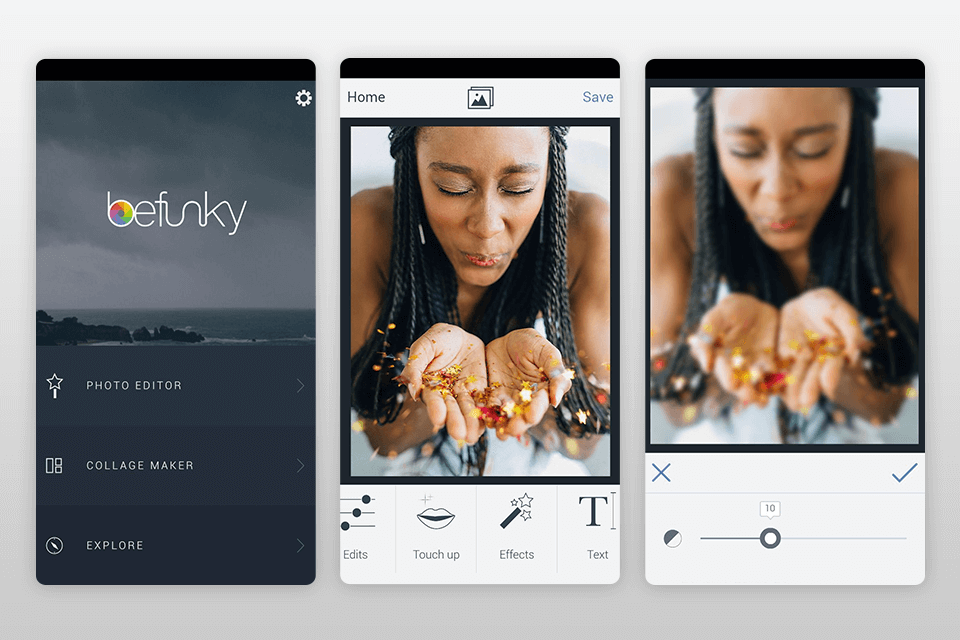
평결: Lightroom 스마트폰용은 흐릿한 이미지를 개선하는 기능을 제공하는 가장 강력한 10가지 편집기 중 하나입니다. 그렇게 하려면 앱에서 이미지를 열고 "효과" 탭을 터치한 다음 "선명도 및 흐림" 매개변수를 찾으십시오.
"선명도" 도구를 선택하고 값을 조정합니다. 그런 다음 "정보" 탭에서 "선명도 향상" 도구를 사용하십시오. 결국 효과로 돌아가서 "디헤이즈"를 적용할 수 있습니다. 이름으로 판단하면 이미지에서 대기의 연무를 제거합니다.
훌륭한 블러 사진 앱인 Lightroom mobile은 선택적인 사진 편집이 가능한 심도 있는 색상 보정을 위한 최고의 애플리케이션이기도 합니다. 사용 가능한 도구 중에서 곡선, HSL, 치유 브러시, Lightroom 모바일 사전 설정, 텍스트 편집기 등.
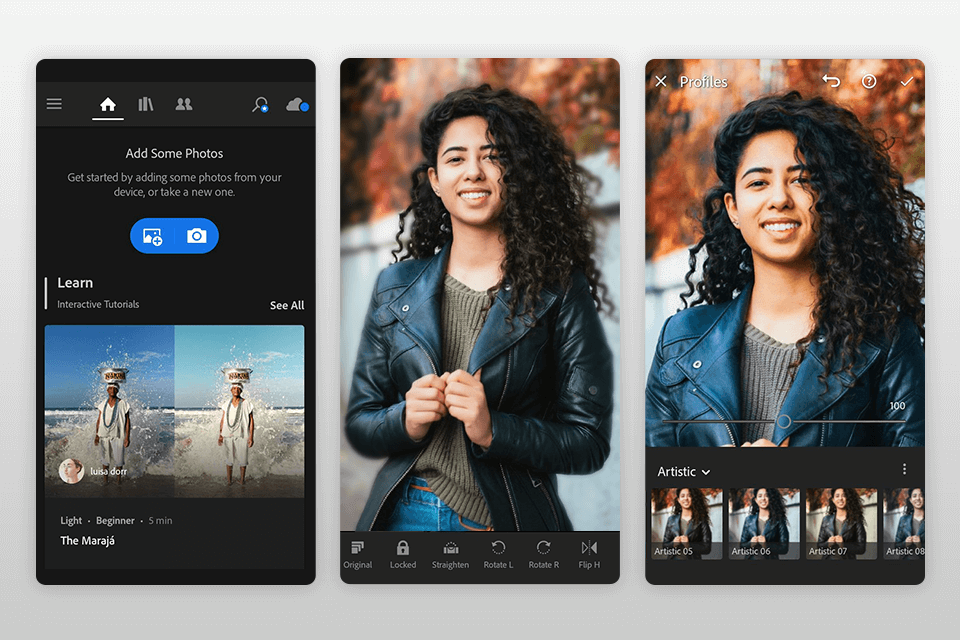
평결: 데스크톱 버전과 달리 Fotor 모바일 앱은 등록 없이 흐림 도구에 대한 액세스를 제공합니다. 하나의 슬라이더를 스크롤한 일반 설정에서 고전적인 선명도 도구를 사용하여 이미지를 개선할 수 있습니다.
블러링을 수정하는 또 하나의 효과적인 방법은 "구조" 도구입니다. 이미지의 가장자리를 건드리지 않고 구조를 감지합니다. 이 도구에는 Detalization과 Gradation의 두 가지 옵션이 있습니다. 사진을 지우려면 detalization을 높여야 합니다.
등록된 사용자는 100개 이상의 효과, 얼굴을 편집하기 위한 다양한 반자동 설정 및 기타 기본 도구에 액세스할 수 있습니다. 위에서 언급한 흐린 사진 앱과 달리 Fotor은 RAW 파일에서 작동하지 않습니다.
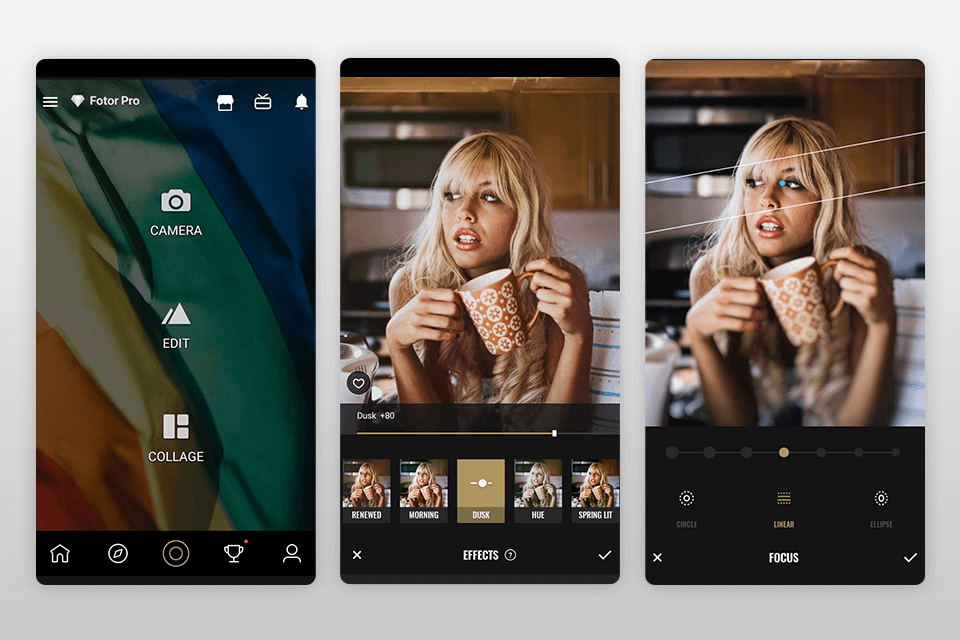
평결: 사용 Pixlr, "브러시" 도구를 선택하고 선명도를 높이거나 보케 효과를 추가하려는 영역을 손가락으로 칠할 수 있습니다. 여행 가방 아이콘 아래에는 고전적인 "선명도" 도구도 있습니다. 슬라이더를 1에서 100까지 조정하되 이미지를 더 선명하게 만들면 개체의 가장자리가 커지므로 주의하십시오.
이러한 목적을 위해 "Radius"라는 슬라이더가 하나 더 있습니다. 이 옵션을 사용하여 가장자리에서 날카로운 영역의 크기를 제어할 수 있습니다. 이 두 슬라이더의 효과를 결합하면 이미지를 크게 향상시킬 수 있습니다.
고급 사용자를 위해 Pixlr 흐린 그림 앱은 RAW 파일, 레이어, 이중 노출, 텍스트, 효과, 곡선, 자동화 도구 등의 지원을 포함하여 다양한 고급 도구와 가능성을 제공합니다.
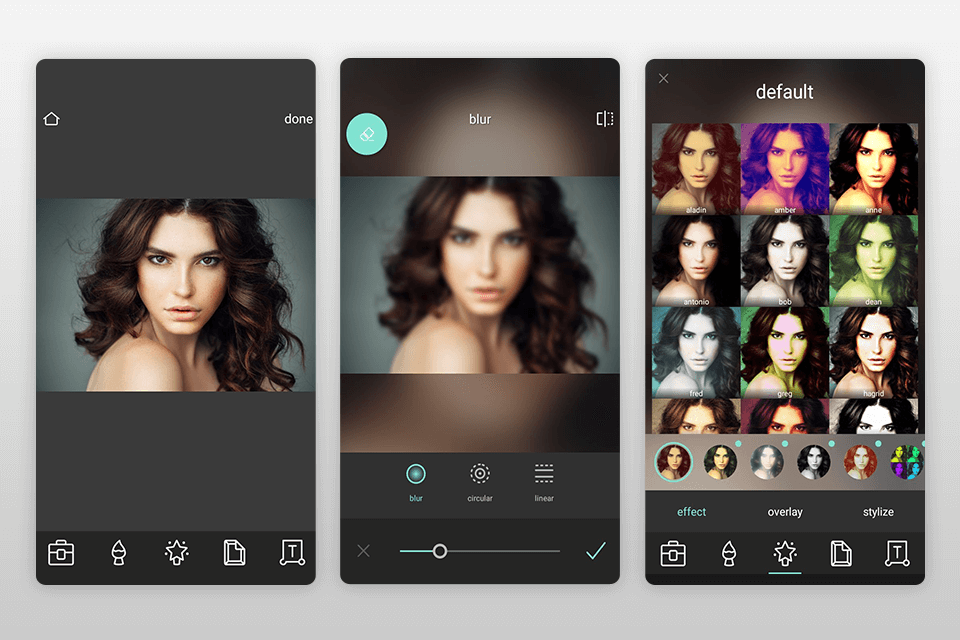
평결: VSCO 흐린 사진 앱은 "선명" 및 "선명도"와 같은 일반 도구를 제공합니다. 이를 찾으려면 도구가 있는 탭을 열고 아래쪽 패널을 약간 스크롤합니다.
"선명하게" 매개변수를 선택한 후 슬라이더를 1에서 100까지 조정합니다. 준비가 되면 확인 표시를 클릭하여 변경 사항을 저장하고 "선명도" 도구를 사용하여 프로세스를 반복하여 가장자리를 부드럽게 합니다.
편집기에는 RAW 파일에 사용할 수 있는 10개의 무료 VSCO 사전 설정과 이미지를 돋보이게 만드는 대비 및 채도와 같은 사진 편집 도구가 포함되어 있습니다. 그레인 및 페이드 도구를 사용하여 텍스처를 추가하고 아날로그 필름 효과를 모방할 수 있습니다.
또한 VSCO 커뮤니티의 회원이 되어 200개 이상의 효과를 제공하는 VSCO 사전 설정의 전체 라이브러리에 액세스할 수 있습니다.
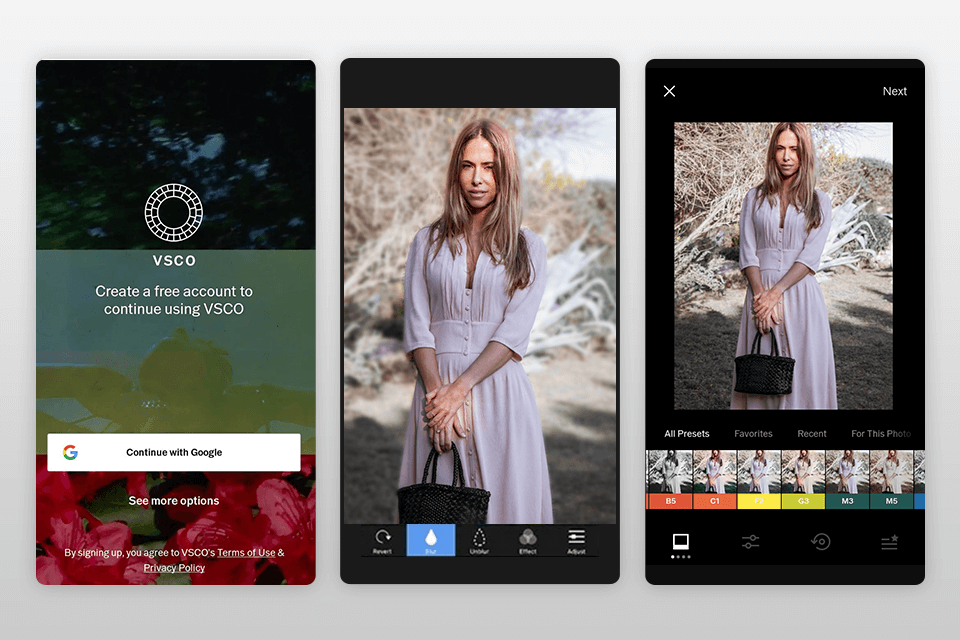
평결: Blur Photos 앱은 돋보기의 흐림 브러시 윤곽을 정확하게 반영하여 이미지의 배경, 얼굴 또는 개체를 흐리게 하는 것이 목표인 경우 iOS 사용자에게 가장 적합한 옵션 중 하나입니다.
소위 브러시를 사용하여 흐리게 처리할 필요한 이미지 영역을 정의하고 클릭한 다음 슬라이더로 효과의 강도를 조정할 수 있습니다.
이 흐릿한 사진 앱은 HSL 및 세로 편집을 포함한 필터, 색상 보정 도구와 같은 옵션도 제공합니다. Blur Photos 응용 프로그램을 사용하면 몇 번의 마우스 클릭으로 모든 인기 있는 소셜 사이트에서 이미지를 공유할 수 있습니다.
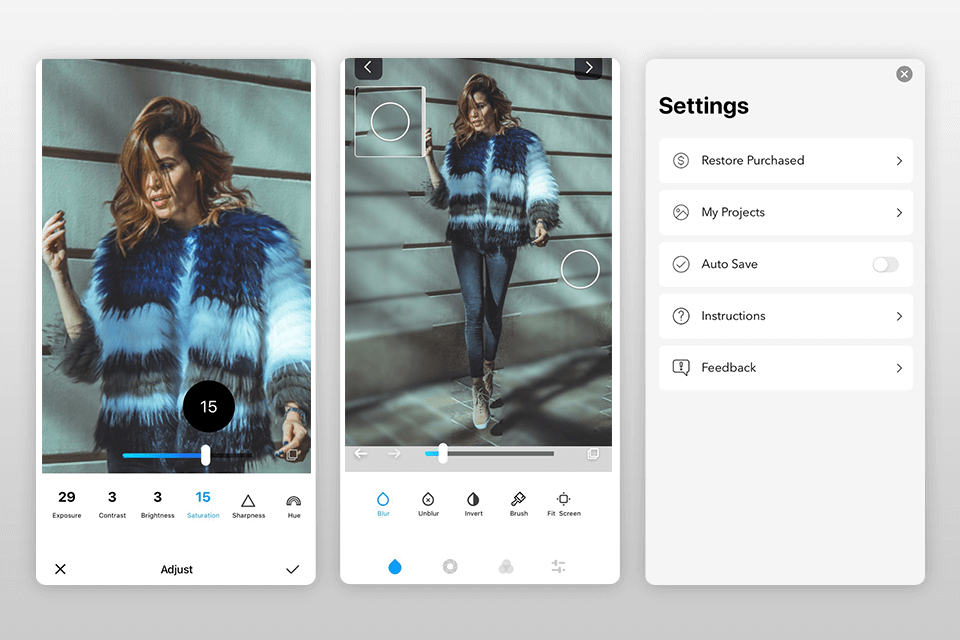
평결: 이 응용 프로그램은 이미지나 얼굴의 특정 부분을 흐리게 처리하는 완벽한 도구입니다. 손가락을 사용하여 "픽셀처럼" 만들거나 흐리게 만들 이미지 영역을 선택한 다음 브러시 크기와 효과 강도를 설정하기만 하면 됩니다.
이 흐릿한 사진 앱을 사용하면 보케 효과를 시뮬레이션하거나 반대로 선명하게 슬라이더를 움직여 이미지를 더 선명하게 만들 수 있습니다. 솔직히 말해서 여기에서 다른 고급 기능을 발견하지 못했습니다.
보케 효과는 JPEG 사진에만 적용하고 완성된 사진은 갤러리나 소셜 네트워크로 가져올 수 있습니다.
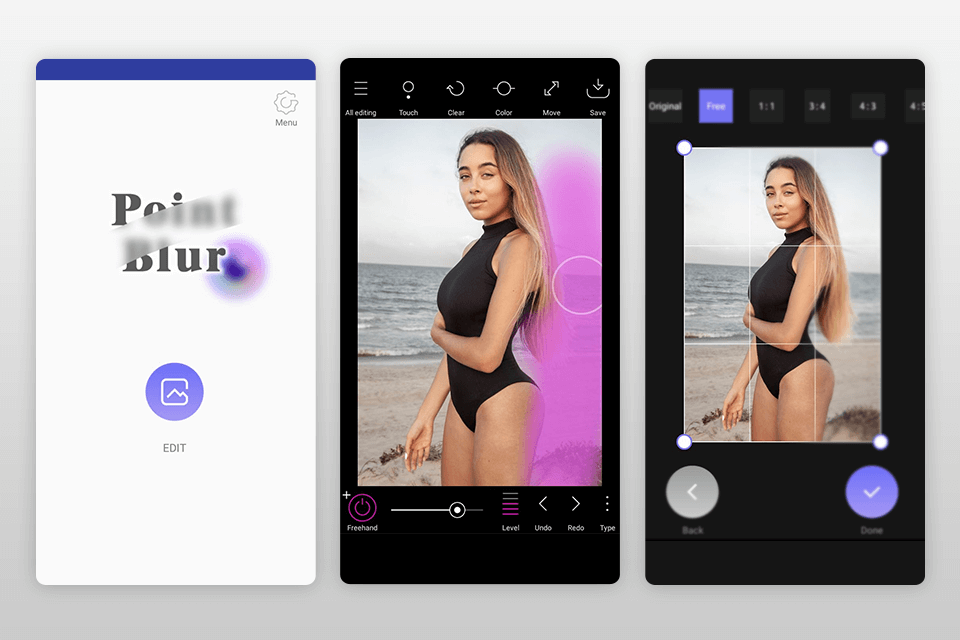
평결: Fotogenic은 다양한 이미지 편집 목적을 위한 46개의 도구가 포함된 무료 프로그램입니다. 사진에서 얼굴을 흐리게 처리하고, 보케 효과를 추가하거나 선명도를 조정하고, 이미지를 더욱 세밀하게 만드는 훌륭한 앱입니다.
편집기는 간단한 인터페이스와 흥미로운 스크롤 가능한 도구를 제공합니다. 이 앱이 목록 끝에 있는 이유는 거의 모든 기능이 무료 버전에서 제한되기 때문입니다.
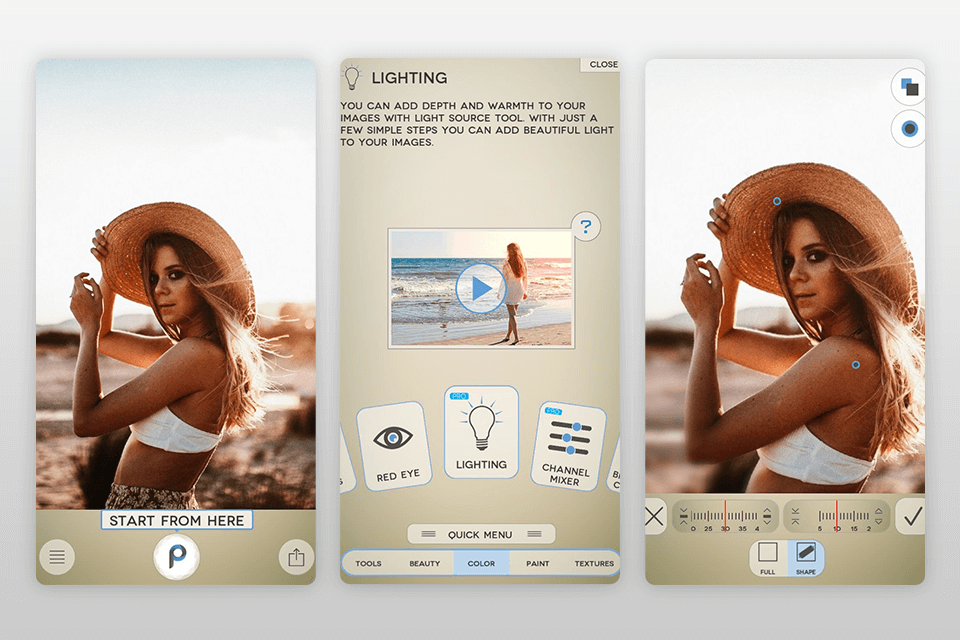
평결: 흐릿한 이미지를 수정하기 위해 무료 Lumii 버전은 기본 화면에 있는 "선명도" 도구를 제공합니다. 가장자리를 수정할 가능성 없이 슬라이더로 보케 효과를 강화할 수 있습니다. 그레인 수준을 높이고 대비를 향상시킬 수도 있습니다.
그러나 Lumii은 진정으로 블러 처리된 사진 앱이라고 할 수 없습니다. 이 도구의 주요 작업은 이미지에 수정 사항을 오버레이하여 사전 설정을 만드는 것이기 때문입니다. 필터 및 효과, 오버레이 및 프레임을 추가할 수 있습니다.
밝기, 대비, 눈부심, 따뜻함, 음영, 선명도, 노출을 조정하고 곡선, HSL을 조정하고 선택적 도구를 사용할 수 있습니다.
모든 작업으로 돌아가 필요한 수정을 할 수 있는 기록 패널도 있습니다.
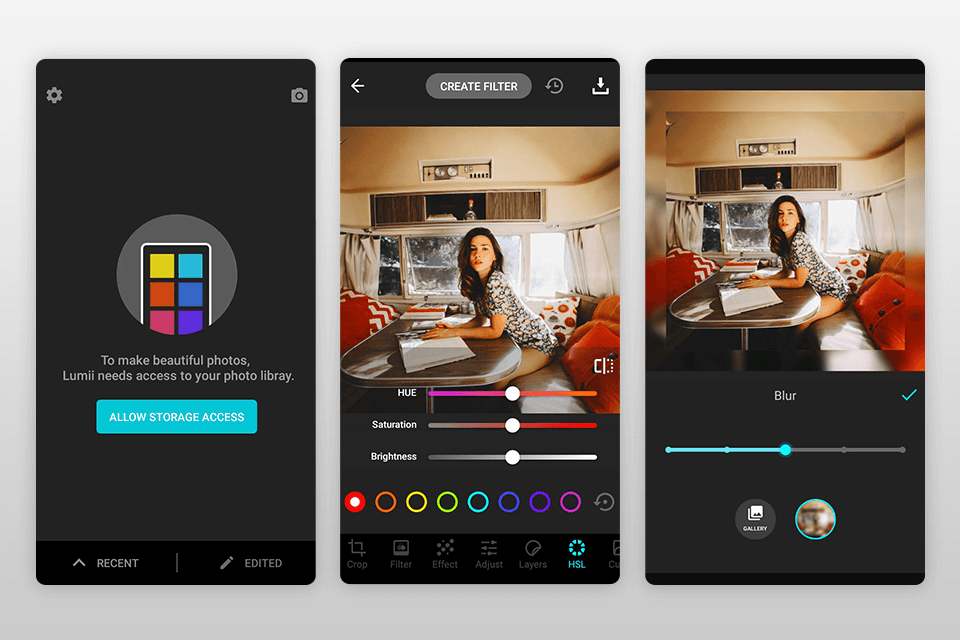
평결: Lensa은 간단하고 매혹적인 이미지 편집 프로세스를 제공하는 최초의 AI 기반 사진 편집기입니다. 필요한 이미지를 열자마자 약간 스크롤하여 "선명도" 도구를 찾고 슬라이더를 오른쪽으로 끕니다.
흐릿한 사진을 지우는 데는 괜찮은 앱이지만 "구조" 및 "선명도"와 같은 도구는 찾을 수 없습니다. 대신 대비를 조정하여 불필요한 빛을 제거할 수 있습니다. 이 도구의 기본 기능은 이미지를 복잡한 전환이 있는 예술 사진과 유사한 over300필터로 변환하는 데 있습니다.
이미지 편집 모드에서 노출, 선명도, 대비, 밝기 등을 포함한 다양한 도구를 찾을 수 있습니다.
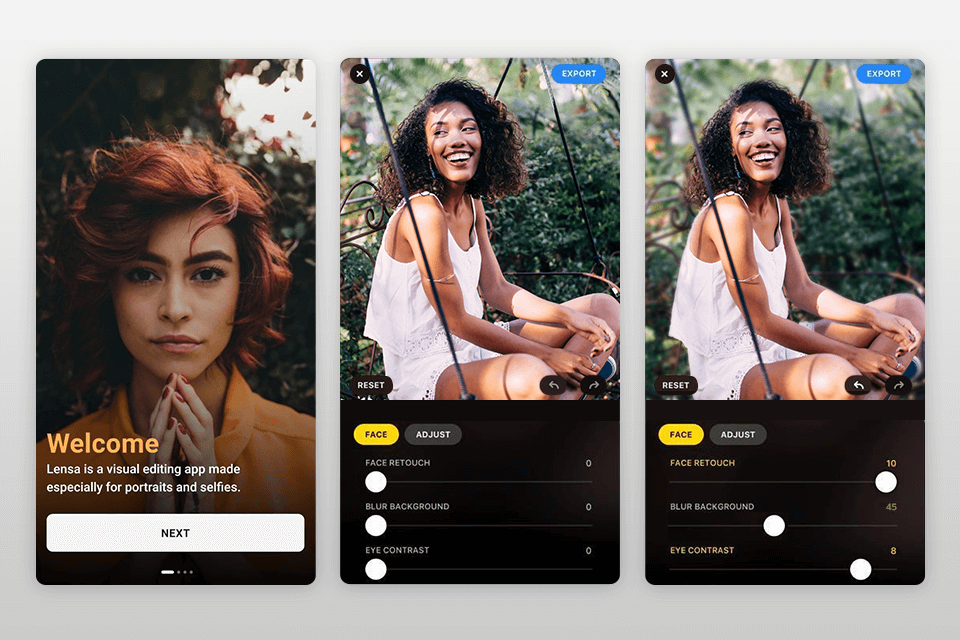
평결: Enhance Photo Quality는 흐릿한 사진을 지우는 간단한 앱입니다. 최소한의 추가 편집 기능 키트를 제공하는 빠른 도구입니다. 이 프로그램에서 이미지를 열면 "선명도" 아이콘이 즉시 표시됩니다. 클릭하면 시계 모양의 특이한 슬라이더가 나타납니다.
효과는 정말 강력하므로 필요한 지점을 찾을 때까지 디스크를 천천히 이동한 다음 "적용"을 클릭해야 합니다. "A/B" 아이콘을 클릭하면 "전후" 사진을 볼 수 있습니다.
추가 도구 중에는 여러 가지 효과, 텍스트 추가 가능성, 비네팅 및 기타 색상 조정을 위한 기본 슬라이더가 있습니다.